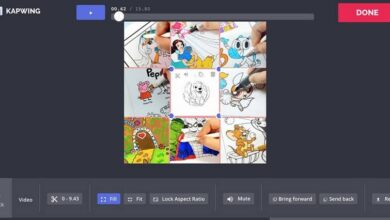Comment verrouiller les clés USB sur un PC? – Bloquer les ports USB

Peut-être qu’en lisant le titre qui accompagne cette publication, vous vous êtes demandé pourquoi vous pourriez avoir besoin de bloquer les clés USB sur un PC. Eh bien, continuez à lire, nous vous le disons.
Si vous avez un ordinateur, vous y gardez sûrement des informations personnelles importantes, telles que des documents de travail, des devoirs scolaires, des documents personnels que vous avez scannés et des données infinies que vous gardez jalousement.
De avoir des lecteurs USB d’ analyse Windows Defender automatiquement pour supprimer les virus de raccourci sur les PC et les lecteurs USB , rien ne peut sortir de la main avec quelque chose de si délicat.
Et est-ce que non seulement les logiciels malveillants peuvent envahir votre ordinateur, mais toute personne ayant accès à votre PC pourrait extraire vos documents avec une simple clé USB et un peu de temps.
De plus, lors de l’insertion de l’appareil portable, il aurait la possibilité d’être la cause de l’infection, car il a un virus. Surtout si votre PC n’est pas correctement protégé. Il est pratique de savoir quels sont les meilleurs antivirus pour la mémoire USB dans ces cas.
En ce sens, pour préserver les informations que nous craignons de perdre, nous serions capables de faire presque tout. C’est juste à ce stade, où l’outil que nous apportons aujourd’hui entre en jeu. Un bloqueur de port USB .

Comment avoir la crème solaire
Avec cet outil, nous pouvons limiter ou bloquer les mémoires USB sur un PC afin qu’elles n’aient pas la possibilité d’accéder à notre ordinateur.
L’instrument dont nous vous avons parlé est le » USB Flash Block Unblock «. Plus précisément, son travail consiste à désactiver ou à bloquer les entrées USB.
Ce bloqueur est portable, c’est-à-dire que vous ne devez rien installer sur votre ordinateur. Il vous suffit d’exécuter le programme et de configurer les ports USB.
Mais avant cela, vous vous demandez comment puis-je l’obtenir? Ne vous inquiétez pas, vous pouvez le télécharger directement sur Internet, en le recherchant par nom.
De même, vous avez également la possibilité de le télécharger depuis la page «Kioskea», rapidement et en toute sécurité. Ce que nous trouverons à la fin du téléchargement est un fichier compressé, un «.zip». Il faut le décompresser pour obtenir une icône dans laquelle une clé USB peut être vue.
Le fichier doit ensuite être cliqué avec le bouton droit de la souris. Maintenant, nous allons continuer en choisissant l’option «Exécuter en tant qu’administrateur».
De cette façon, nous verrons l’interface du bloqueur, c’est assez simple et nous trouverons directement ce que nous recherchons.
Étape par étape pour verrouiller les clés USB
Après avoir déjà téléchargé et décompressé le fichier qui nous donne accès à ce fabuleux outil, nous devons suivre les étapes suivantes.
Tout d’abord, exécutez le déblocage du bloc flash USB . Ensuite, nous verrons les options du programme en même temps qu’il nous montre l’état de notre périphérique USB, c’est-à-dire s’il est activé ou non.
Nous devons connecter la clé USB ou la clé USB , pour pouvoir configurer ce port. Si vous souhaitez vérifier l’état de lecture de l’entrée USB, laissez la fenêtre «Ordinateur» ouverte.

Lors de l’insertion de l’USB, nous verrons que l’icône qui le représente apparaît dans la section «Périphériques et lecteurs». Nous revenons à l’interface du bloqueur, et nous sélectionnerons parmi les options celle que nous voulons, nous pouvons bloquer ou désactiver . Les modifications sont enregistrées en appuyant sur la touche bleue «Disquette».
Maintenant, procédez à l’extraction de la clé USB que nous utilisons pour personnaliser les préférences.Ainsi, lorsque vous l’insérez à nouveau, vous verrez les modifications.
Par exemple, si vous avez choisi de le désactiver, lors de la connexion d’un appareil portable au port, vous n’obtiendrez pas l’icône dans le dossier «Ordinateur» qui vous permet d’accéder à la mémoire.
Pour annuler les modifications ou l’accès, vous devez insérer l’USB dans le port et, à partir du bloqueur, choisissez l’option pour l’activer.
Pour que les modifications soient traitées correctement, vous devez appuyer sur la touche «Disquette» et retirer le périphérique. Tout comme vous l’avez fait avant. En prime, nous vous recommandons de ne pas laisser le fichier de blocage portable sur votre bureau.
Si possible, conservez-le dans l’endroit le plus sûr auquel vous puissiez penser . Ou où vous pensez que personne d’autre ne penserait à regarder. Cela garantira que les informations sont à l’abri des personnes indésirables lors du verrouillage des clés USB sur un PC.